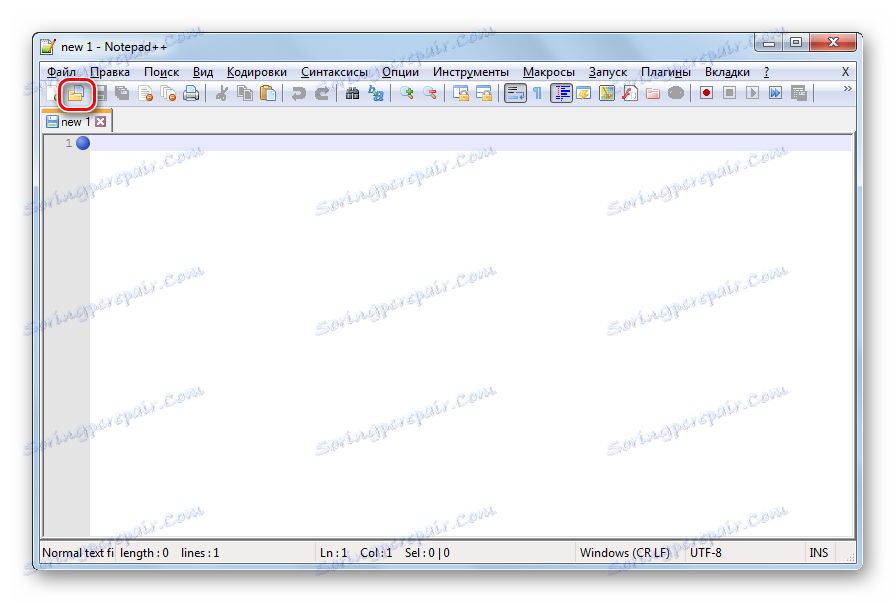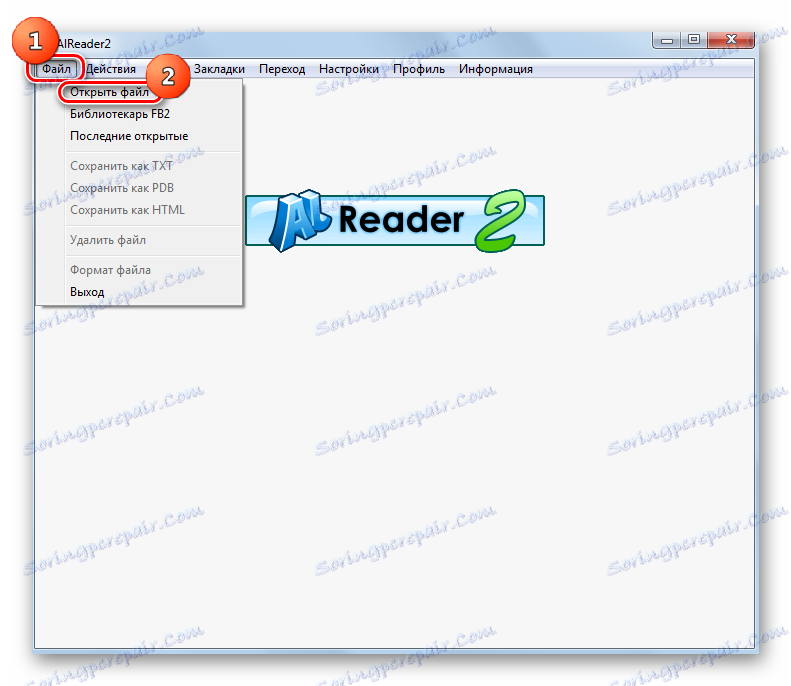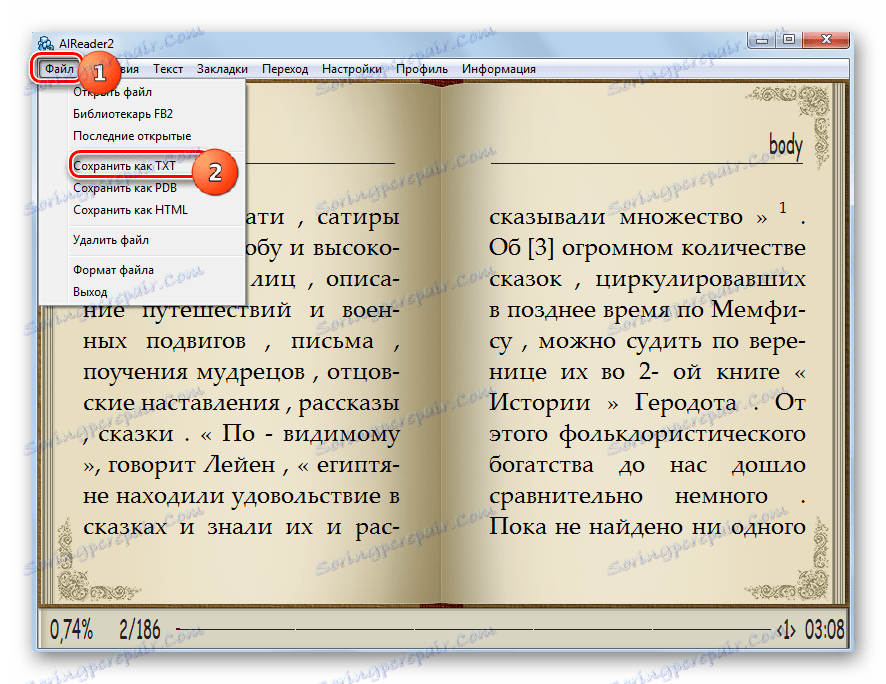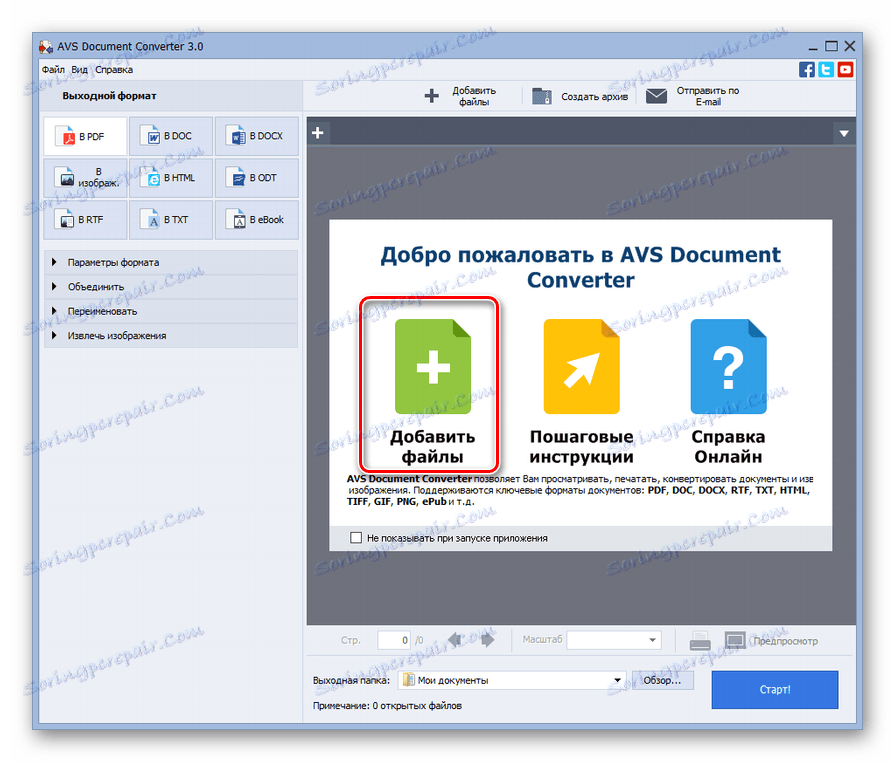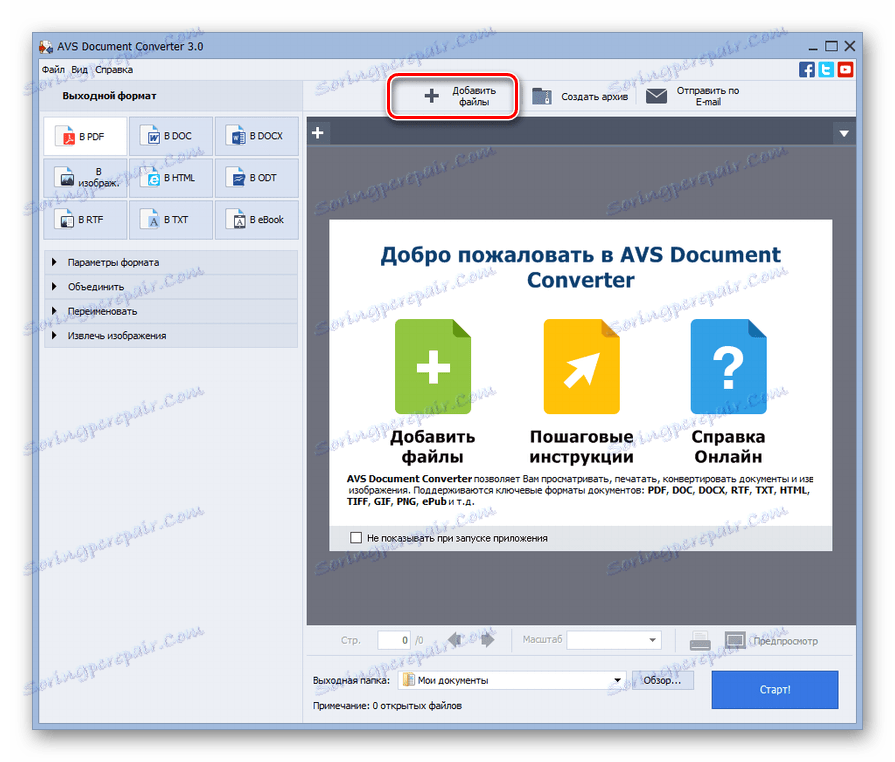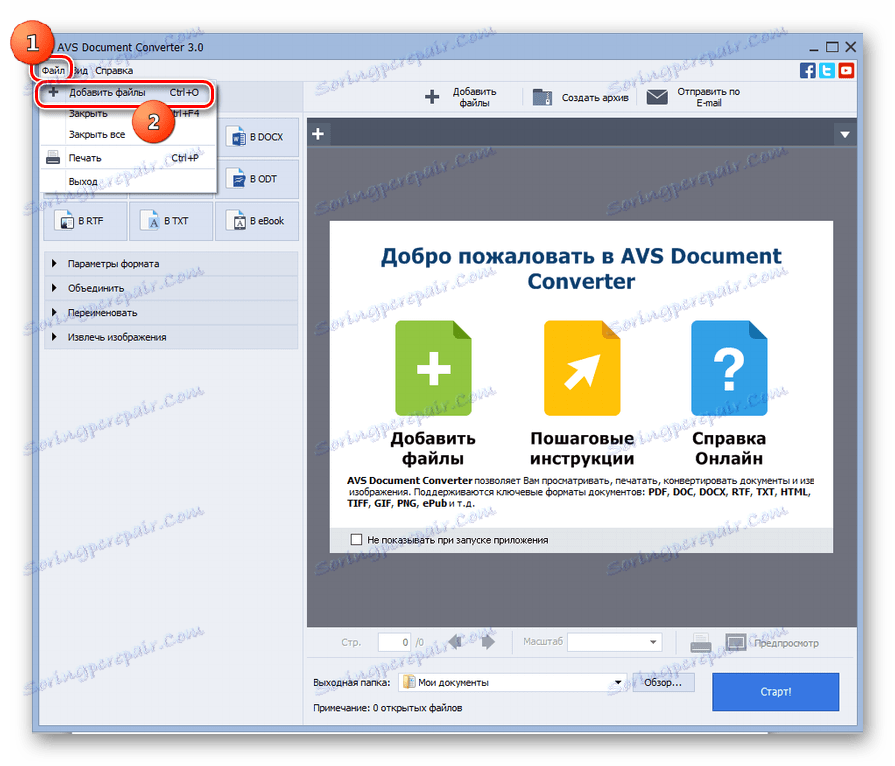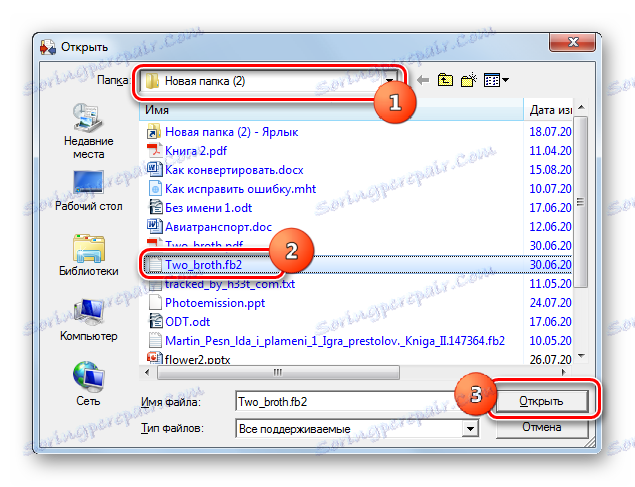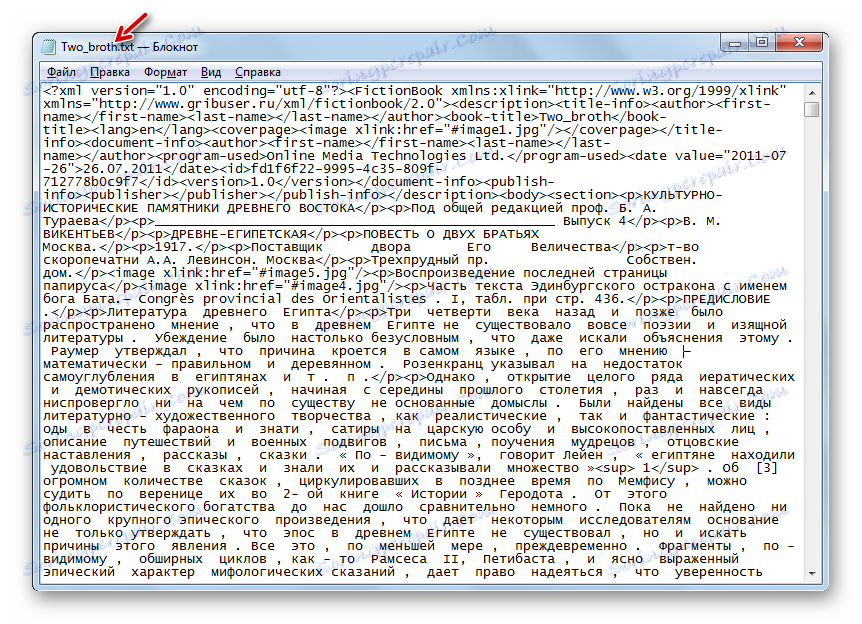Konwersja książek FB2 do formatu TXT
W niektórych sytuacjach użytkownicy muszą konwertować tekst z książek FB2 do formatu TXT. Zobaczmy, jak można to zrobić.
Spis treści
Metody konwersji
Możesz natychmiast zidentyfikować dwie główne grupy sposobów konwersji FB2 na TXT. Pierwszy z nich jest realizowany za pomocą usług online, a drugi korzysta z oprogramowania zainstalowanego na komputerze. Jest to druga grupa metod, którą rozważymy w tym artykule. Najbardziej poprawna konwersja w tym kierunku odbywa się za pomocą specjalnych programów konwertujących, ale ta procedura może być również wykonywana za pomocą edytorów tekstu i czytników. Przyjrzyjmy się algorytmom działań, aby wykonać to zadanie przy użyciu konkretnych aplikacji.
Metoda 1: Notepad ++
Przede wszystkim zobaczmy, jak możesz dokonać transformacji w badanym kierunku za pomocą jednego z najpotężniejszych edytorów tekstu Notepad ++ .
- Uruchom Notepad ++. Kliknij pasek narzędzi na ikonie w obrazie folderu.
![Przejdź do otwartego okna pliku poprzez ikonę na pasku narzędzi w Notepad ++]()
Jeśli jesteś bardziej przyzwyczajony do czynności za pomocą menu, użyj nawigacji "Plik" i "Otwórz" . Używanie Ctrl + O działa również.
- Otworzy się okno wyboru obiektu. Znajdź katalog, w którym znajduje się oryginalny FB2, zaznacz go i kliknij Otwórz .
- Treść tekstowa książki, w tym znaczniki, będzie wyświetlana w powłoce Notepad ++.
- Jednak w większości przypadków tagi w pliku TXT są bezużyteczne, więc dobrze byłoby je usunąć. Aby usunąć je ręcznie jest dość uciążliwe, ale w Notepad ++ można zautomatyzować całość. Jeśli nie chcesz usuwać znaczników, a następnie wszystkie kolejne kroki, które są skierowane na to, możesz pominąć i natychmiast przejść do procedury zapisywania obiektu. Ci sami użytkownicy, którzy chcą usunąć, powinni kliknąć "Szukaj" i wybrać "Zamień" z listy lub zastosować "Ctrl + H" .
- Okno wyszukiwania zostanie otwarte w zakładce "Zamień" . W polu "Znajdź" wpisz wyrażenie, jak na poniższym obrazku. Pozostaw pole "Zamień na" puste. Aby upewnić się, że jest naprawdę pusty i nie zajęty, na przykład spacjami, ustaw na nim kursor i naciśnij przycisk Backspace na klawiaturze, dopóki kursor nie osiągnie lewego marginesu pola. W bloku "Tryb wyszukiwania" ustaw przycisk opcji "Zwykły". jest wyrażone. " Następnie możesz nacisnąć "Zamień wszystko" .
- Po zamknięciu pola wyszukiwania zobaczysz, że wszystkie znaczniki znajdujące się w tekście zostały znalezione i usunięte.
- Nadszedł czas, aby przekonwertować do formatu TXT. Kliknij "Plik" i wybierz "Zapisz jako ..." lub użyj kombinacji Ctrl + Alt + S.
- Otworzy się okno zapisu. Otwórz folder, w którym chcesz umieścić gotowy tekst z rozszerzeniem TXT. W obszarze "Typ pliku" z listy, która się otworzy, wybierz "Zwykły plik tekstowy (* .txt)" . Jeśli chcesz, możesz również zmienić nazwę dokumentu w obszarze "Nazwa pliku" , ale nie musisz tego robić. Następnie kliknij "Zapisz" .
- Teraz zawartość zostanie zapisana w formacie TXT i znajdzie się w obszarze systemu plików, który sam użytkownik przypisał w oknie zapisywania.
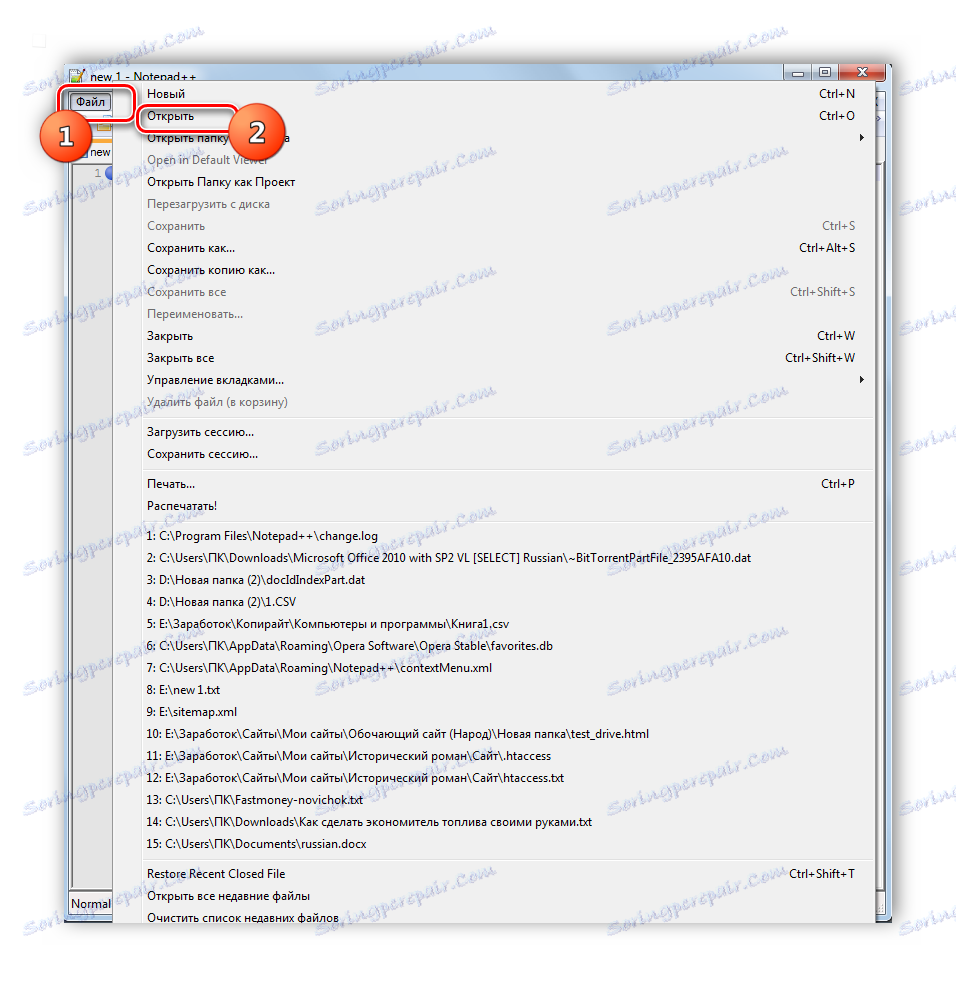

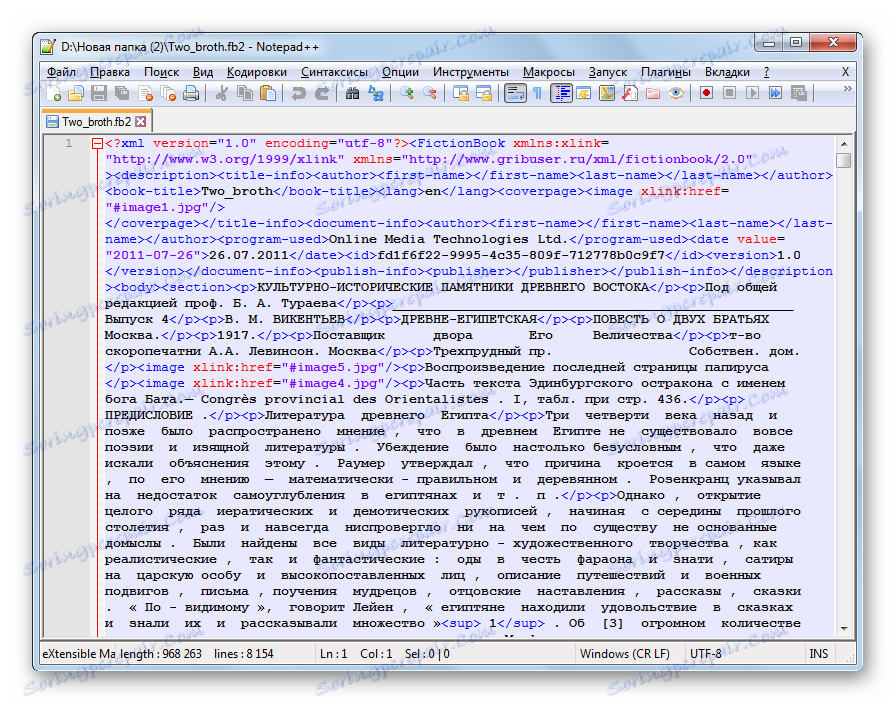
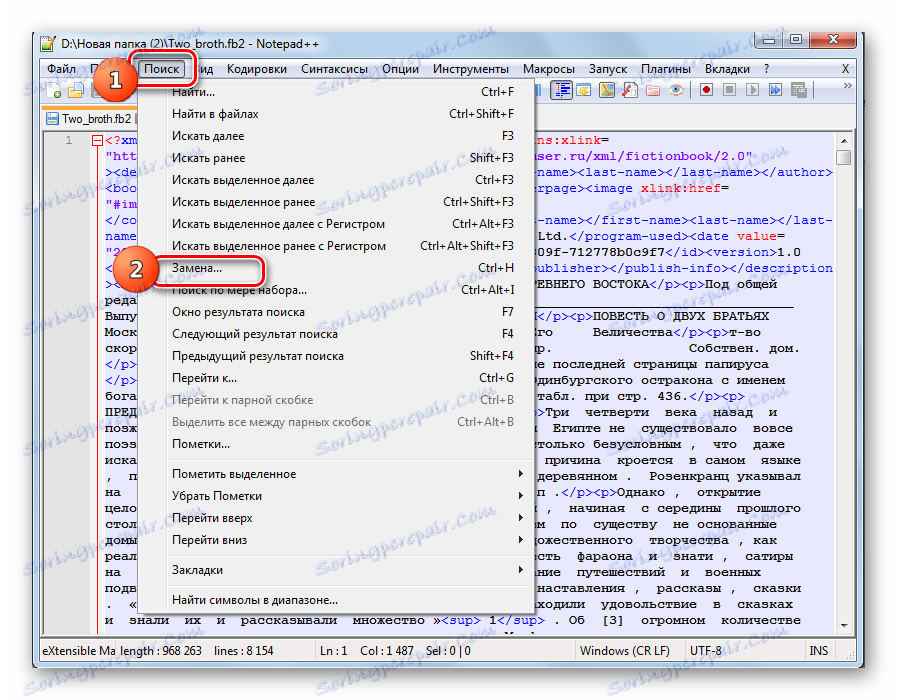
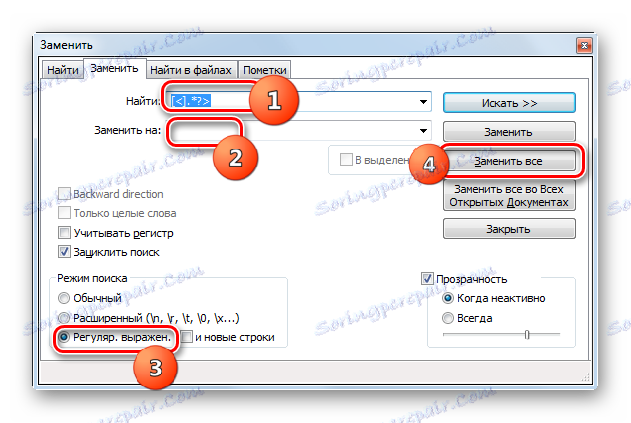
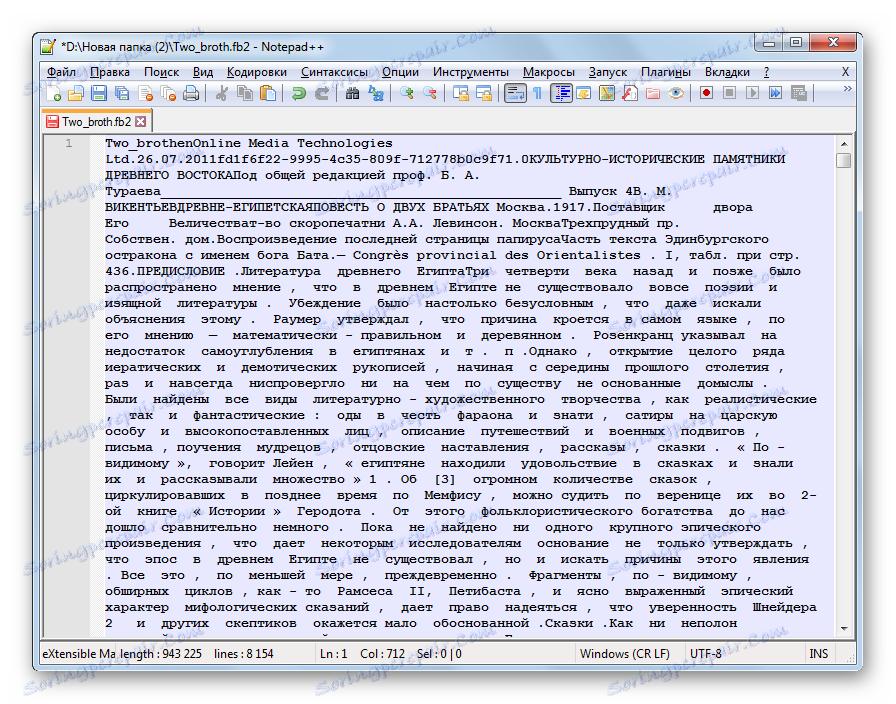
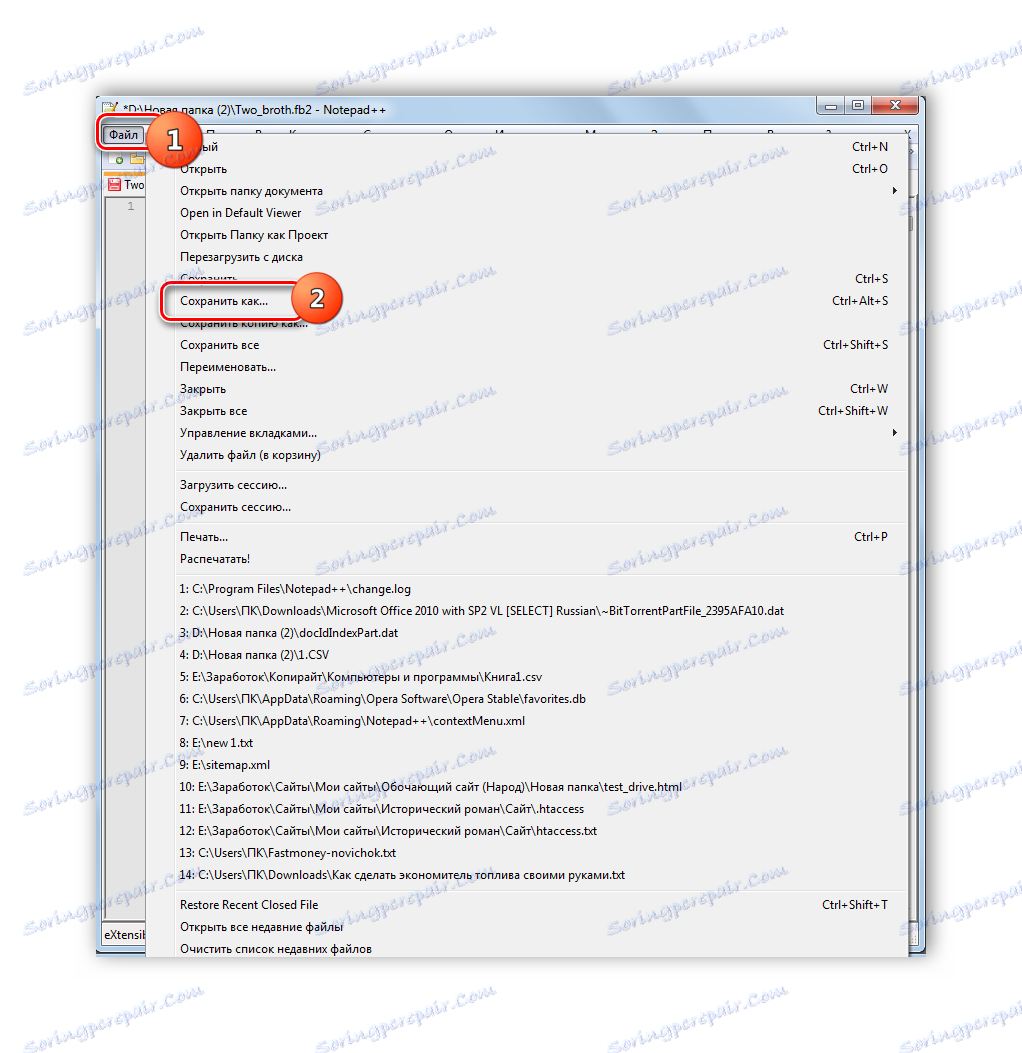
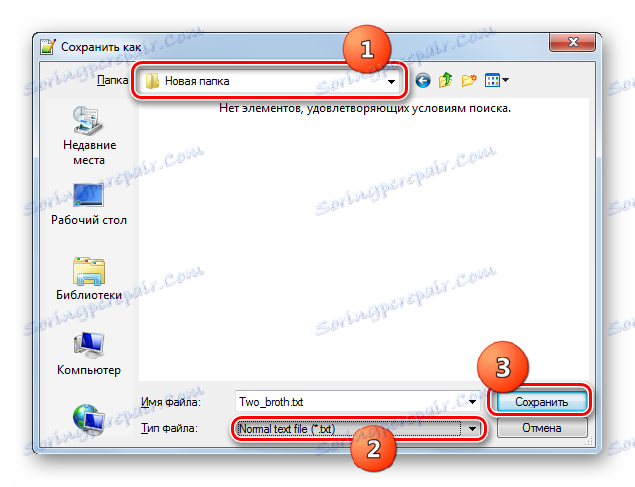
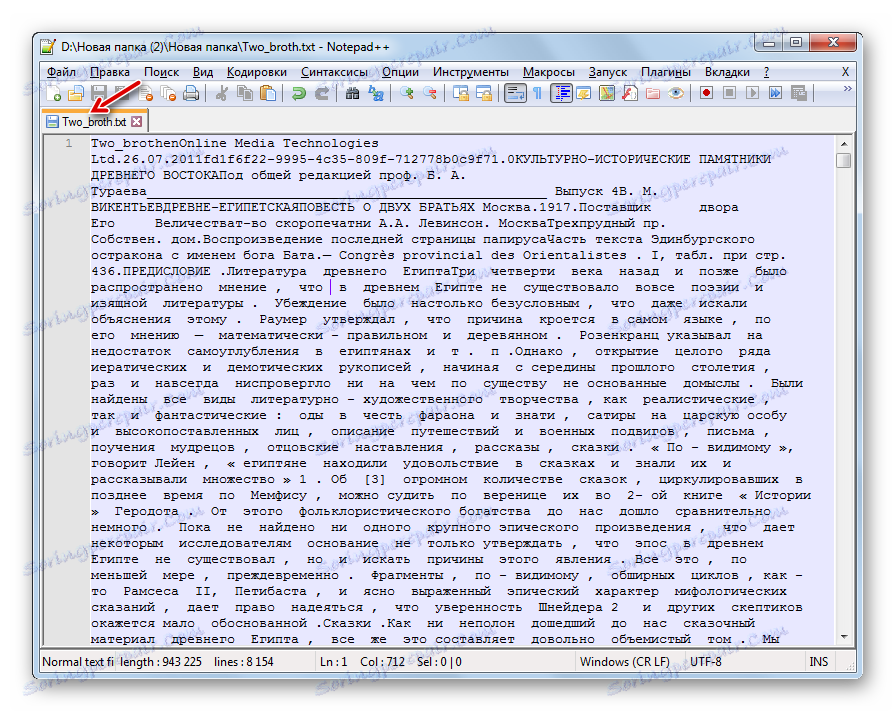
Metoda 2: AlReader
Ponownie sformatuj książkę FB2 w TXT, możesz na przykład nie tylko redaktorów tekstu, ale także niektórych czytelników AlReader .
- Uruchom AlReader. Kliknij Plik i wybierz Otwórz plik .
![Przejdź do otwartego okna pliku, korzystając z górnego menu poziomego w programie AlReader]()
Możesz również kliknąć prawym przyciskiem myszy ( PCM ) w wewnętrznym obszarze powłoki czytnika i wybrać "Otwórz plik" z menu kontekstowego.
- Każda z tych akcji inicjuje aktywację okna otwierającego. Znajdź w nim katalog lokalizacji oryginalnego FB2 i oznacz ten e-book. Następnie kliknij "Otwórz" .
- Zawartość obiektu zostanie wyświetlona w powłoce czytnika.
- Teraz wykonaj procedurę formatowania. Kliknij "Plik" i wybierz "Zapisz jako TXT" .
![Przejdź do okna zapisywania plików za pomocą górnego menu poziomego w programie AlReader]()
Alternatywnie można użyć alternatywnej akcji, która polega na kliknięciu dowolnego wewnętrznego obszaru interfejsu programu PKM . Następnie należy przejść do pozycji menu "Plik" i "Zapisz jako TXT" .
- Kompaktowe pole "Zapisz jako TXT" jest aktywne. W obszarze z rozwijanej listy możesz wybrać jeden z typów kodowania wychodzącego tekstu: UTF-8 (zgodnie z ustawieniem domyślnym) lub Win-1251. Aby rozpocząć konwersję, kliknij Zastosuj .
- Następnie pojawia się komunikat "Plik przekonwertowany!" , Co oznacza, że obiekt został pomyślnie przekonwertowany na wybrany format. Będzie znajdować się w tym samym folderze co źródło.
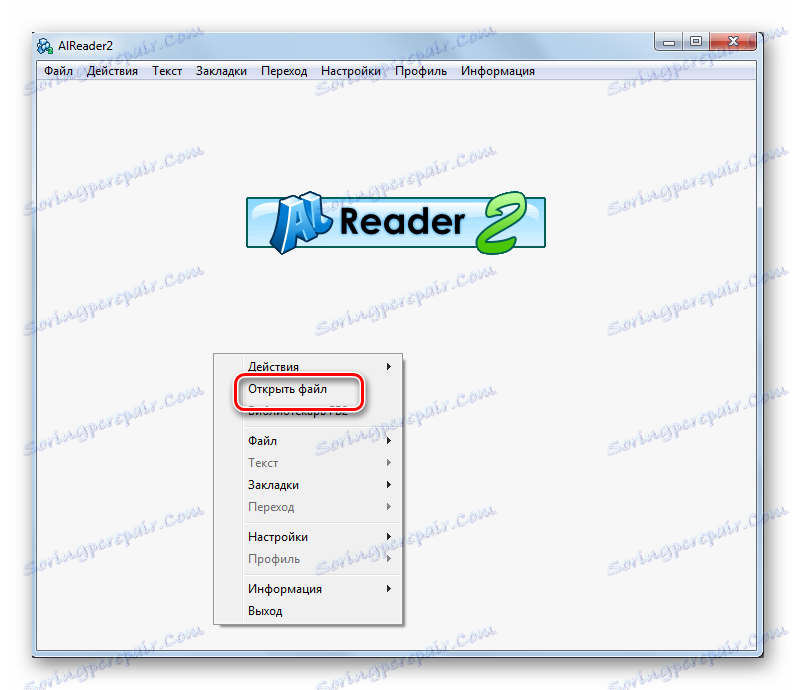
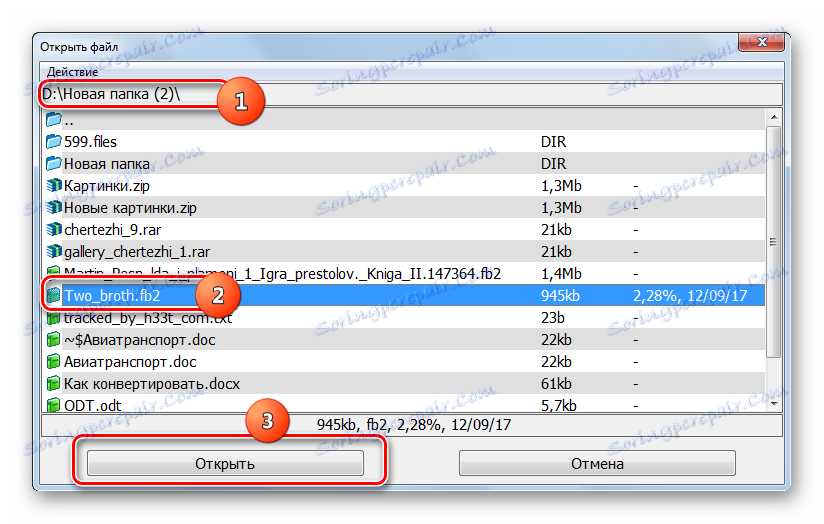
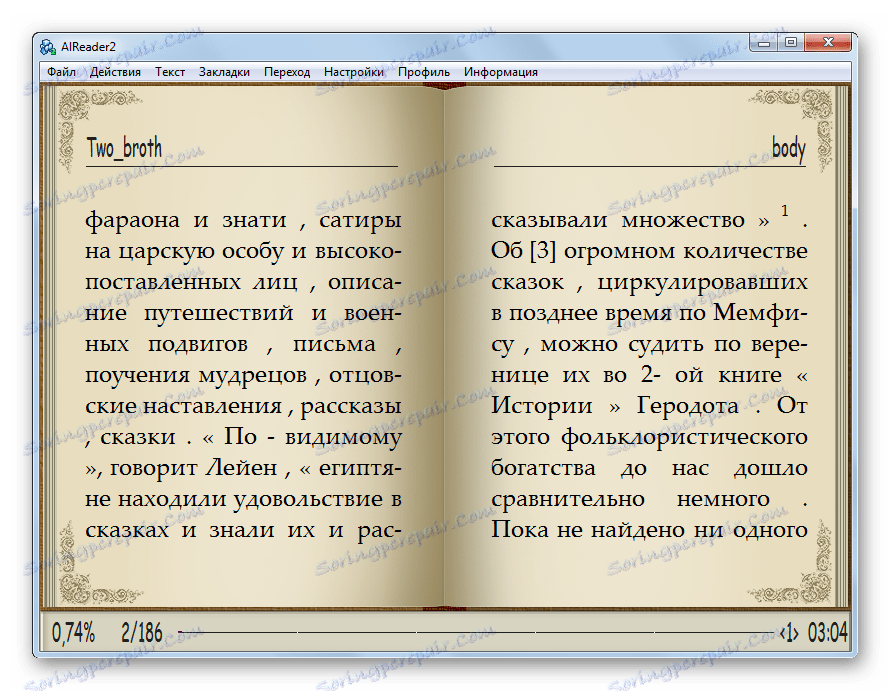
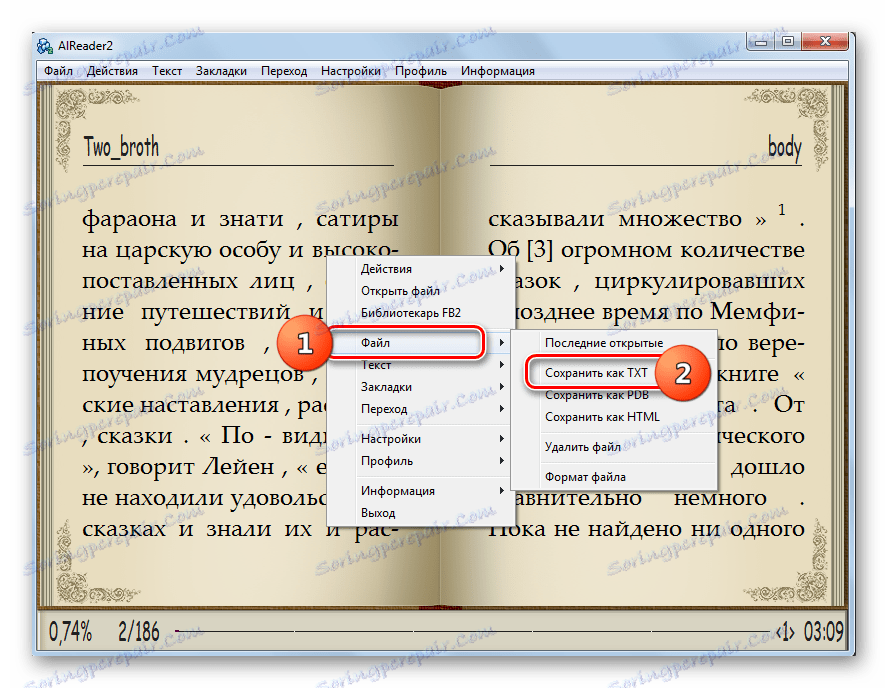
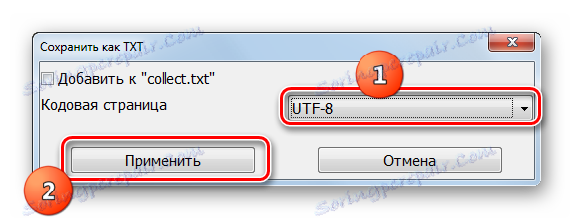
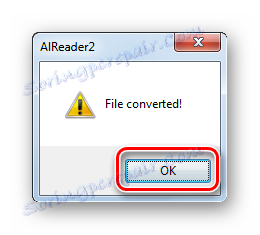
Istotną wadą tej metody przed poprzednią jest to, że AlReader nie zapewnia użytkownikowi możliwości wyboru lokalizacji przekonwertowanego dokumentu, ponieważ przechowuje go w tym samym miejscu, w którym znajduje się źródło. Ale w przeciwieństwie do Notepad ++, AlReader nie musi martwić się usuwaniem znaczników, ponieważ aplikacja wykonuje to działanie całkowicie automatycznie.
Metoda 3: Konwerter dokumentów AVS
W zadaniu określonym w tym artykule wiele konwerterów dokumentów, w tym AVS Document Converter, radzi sobie z tym problemem.
Zainstaluj konwerter dokumentów
- Otwórz program. Przede wszystkim powinieneś dodać źródło. Kliknij "Dodaj pliki" na środku interfejsu konwertera.
![Przejdź do otwartego okna pliku w AVS Document Converter]()
Możesz kliknąć przycisk o tej samej nazwie na pasku narzędzi.
![Przejdź do otwartego okna pliku za pomocą przycisku na pasku narzędzi w AVS Document Converter]()
Dla tych użytkowników, którzy mają zawsze dostęp do menu, istnieje również możliwość uruchomienia okna dodawania. Musisz kliknąć "Plik" i "Dodaj pliki" .
![Przejdź do otwartego okna pliku poprzez górne menu poziome w AVS Document Converter]()
Ci, dla których kontrola skrótów jest bliżej, mają możliwość zastosowania Ctrl + O.
- Każde z tych działań prowadzi do uruchomienia okna dodawania dokumentu. Znajdź katalog lokalizacji książki FB2 i wybierz ten element. Kliknij "Otwórz" .
![Okno do otwierania pliku w AVS Document Converter]()
Możesz jednak dodać źródło i bez otwierania okna. Aby to zrobić, przeciągnij książkę FB2 z "Eksploratora" do graficznych granic konwertera.
- Zawartość FB2 pojawi się w obszarze podglądu AVS. Teraz musisz określić ostateczny format konwersji. Aby to zrobić , kliknij "W TXT" w grupie przycisków "Format wyjściowy" .
- Możesz przejść do ustawień konwersji wtórnej, klikając bloki "Opcje formatowania" , "Konwertuj" i "Pobierz obrazy" . Otworzy się odpowiednie pole ustawień. W bloku "Opcje formatowania" możesz wybrać z rozwijanej listy jedną z trzech opcji kodowania tekstu wyjścia TXT:
- UTF-8 ;
- ANSI ;
- Unicode .
- W bloku "Zmień nazwę" możesz wybrać jedną z trzech opcji na liście "Profil" :
- Oryginalna nazwa ;
- Tekst + Licznik ;
- Licznik + tekst .
W pierwszym wariancie nazwa otrzymanego obiektu pozostaje taka sama jak nazwa źródła. W ostatnich dwóch przypadkach pole "Tekst" staje się aktywne, w którym można wprowadzić żądane nazwisko. Operator "Counter" oznacza, że jeśli nazwy plików są zgodne lub jeśli używasz konwersji grupowej, liczba określona w polu "Tekst" nazwy zostanie dodana przed lub po nazwie, w zależności od tego, która opcja została wybrana w polu "Profil" " : " Tekst + Licznik " lub " Licznik + Tekst " .
- W bloku "Wyodrębnij obrazy" można wyodrębnić obrazy z oryginalnego pliku FB2, ponieważ wychodzący TXT nie obsługuje rysowania obrazów. W polu "Folder docelowy" powinieneś określić katalog, w którym będą umieszczane te zdjęcia. Następnie kliknij "Wyodrębnij obrazy" .
- Domyślnie materiał wyjściowy jest zapisywany w katalogu "Moje dokumenty" bieżącego profilu użytkownika, który można zobaczyć w obszarze "Folder wyjściowy" . Jeśli chcesz zmienić katalog lokalizacji dla ostatecznego TXT, kliknij "Przeglądaj ..." .
- "Przeglądaj foldery" jest aktywne. Przejdź do powłoki tego narzędzia do katalogu, w którym chcesz przechowywać przekonwertowany materiał, i kliknij "OK" .
- Teraz adres wybranego obszaru pojawi się w elemencie interfejsu "Folder wyjściowy" . Wszystko jest gotowe do ponownego formatowania, dlatego naciśnij "Start!" .
- Istnieje procedura ponownego formatowania elektronicznej książki FB2 na format tekstowy TXT. Dynamikę tego procesu można monitorować na podstawie danych wyświetlanych w procentach.
- Po zakończeniu procedury pojawi się okno informujące o pomyślnym zakończeniu konwersji, a także zaoferowane zostanie przeniesienie do katalogu przechowywania odebranego TXT. Aby to zrobić, kliknij "Otwórz. folder " .
- "Explorer" otwiera się w folderze, w którym znajduje się otrzymany obiekt tekstowy, za pomocą którego można teraz wykonywać dowolne manipulacje dostępne dla formatu TXT. Możesz go oglądać za pomocą specjalnych programów, edytować, przenosić i wykonywać inne czynności.
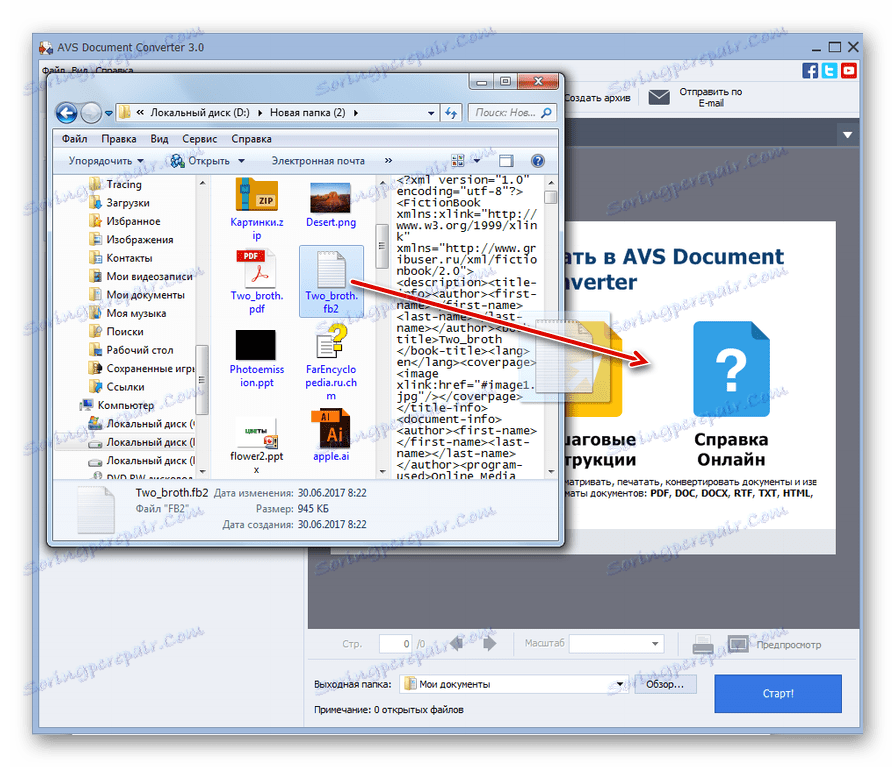
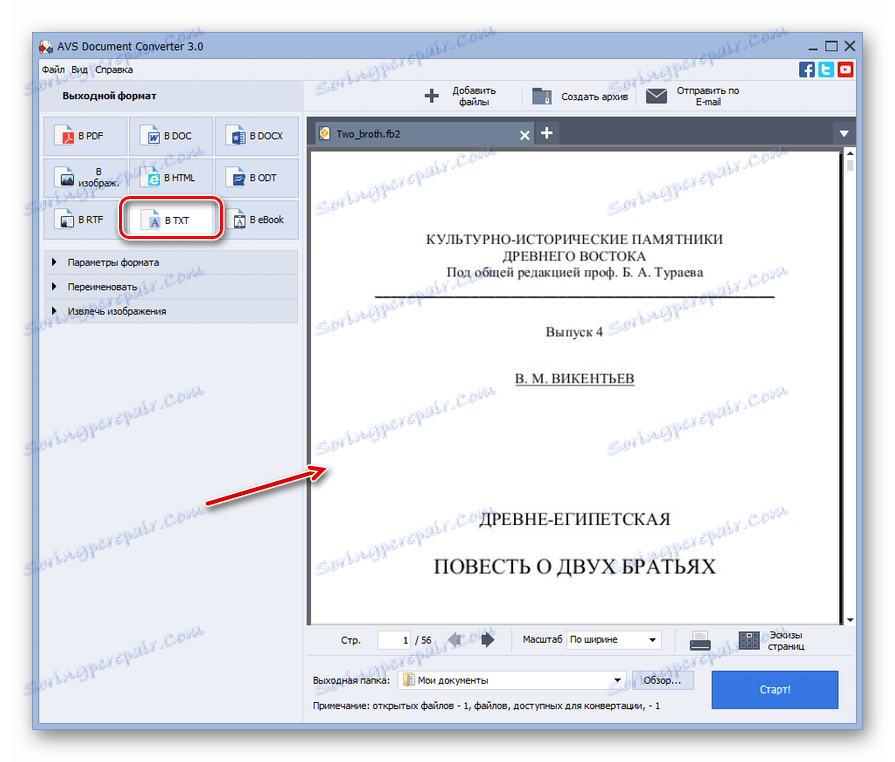
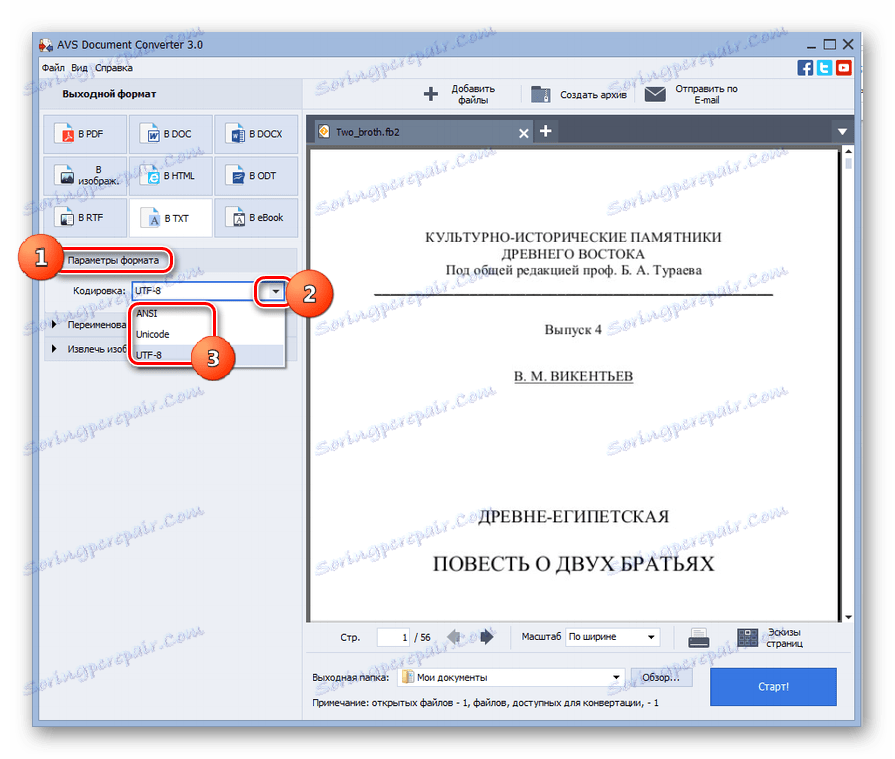
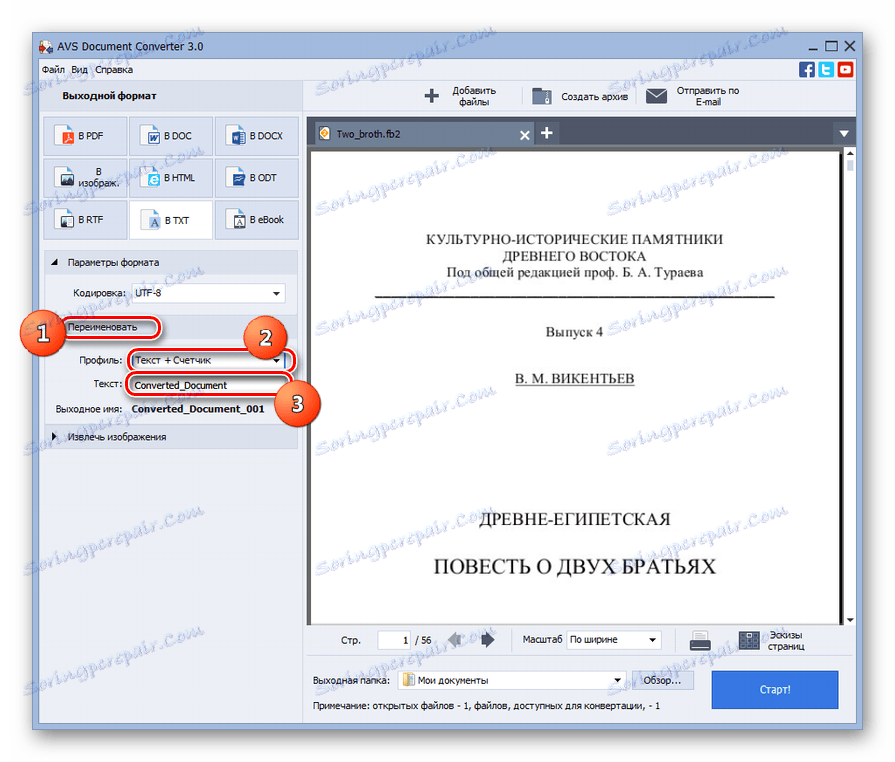
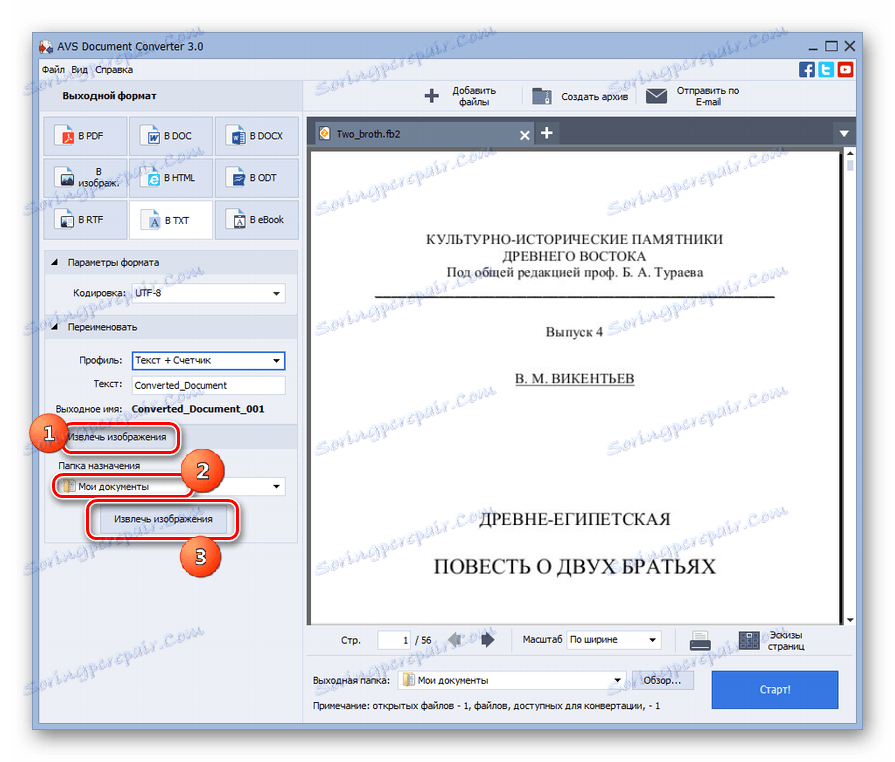
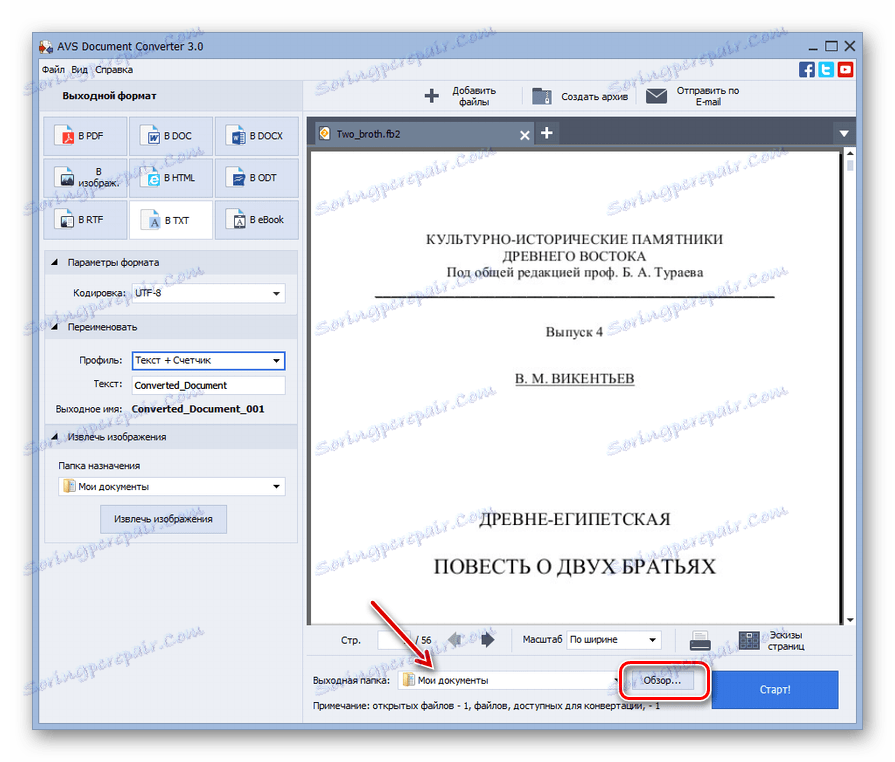
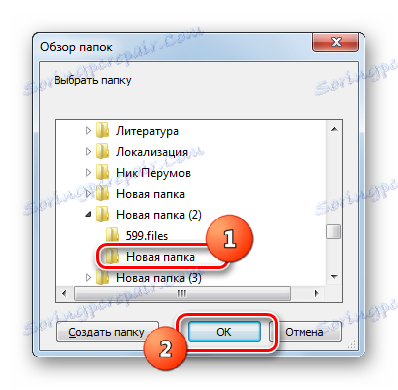
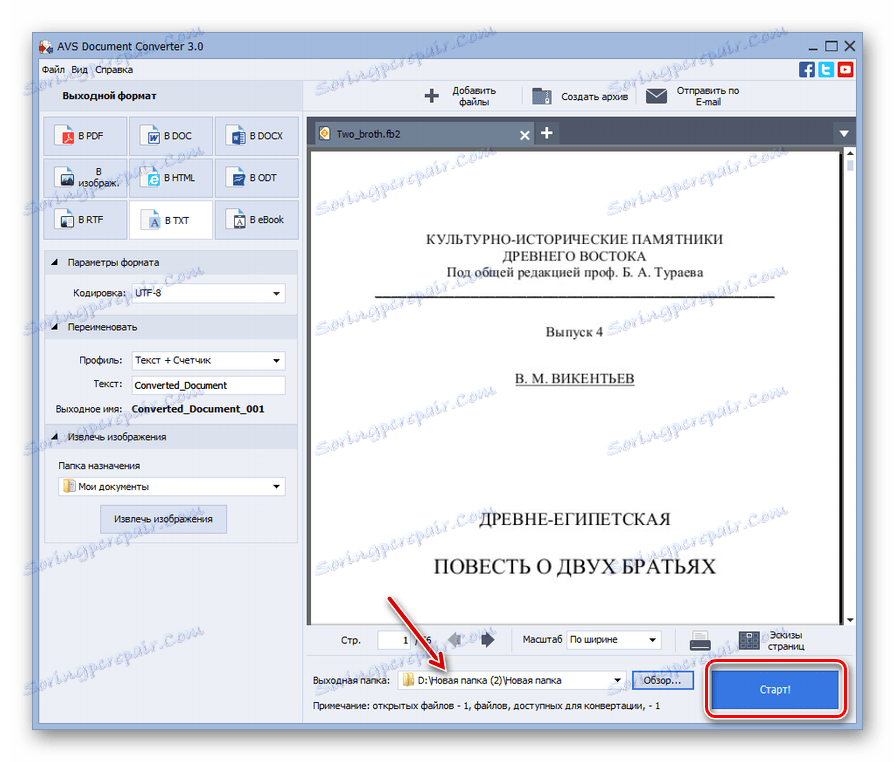
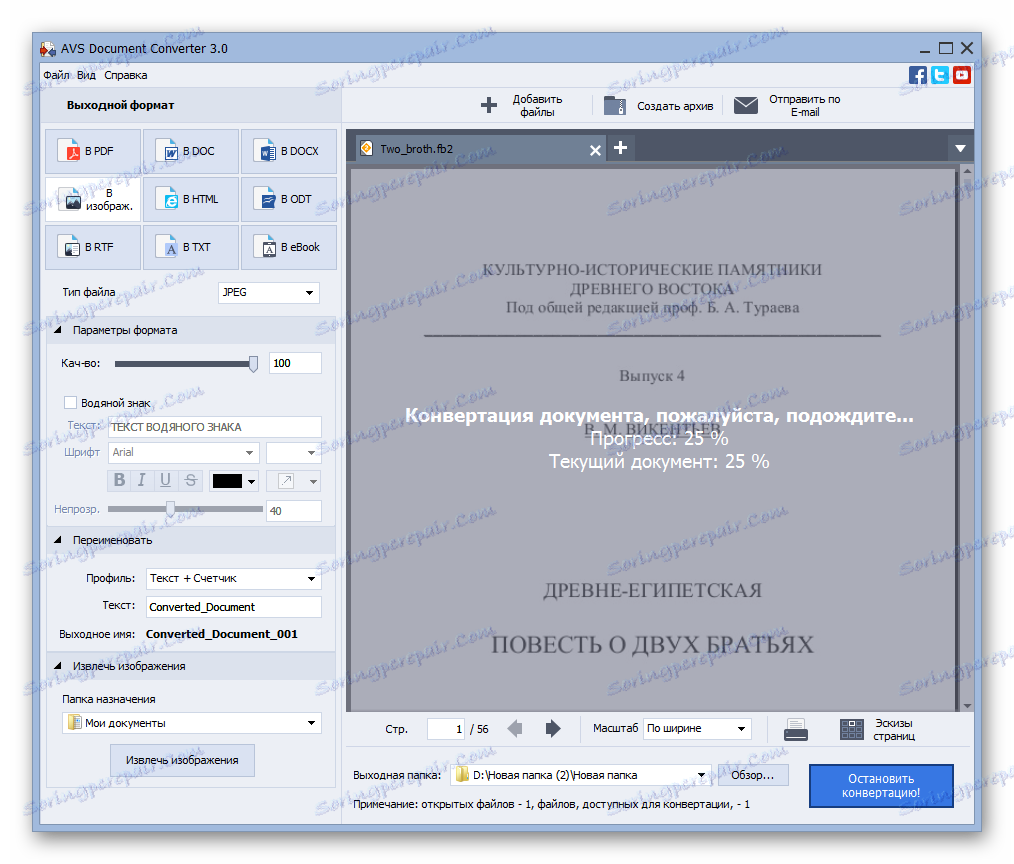
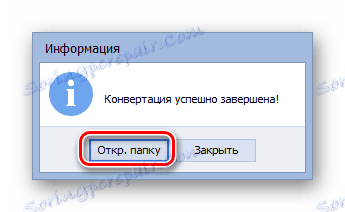
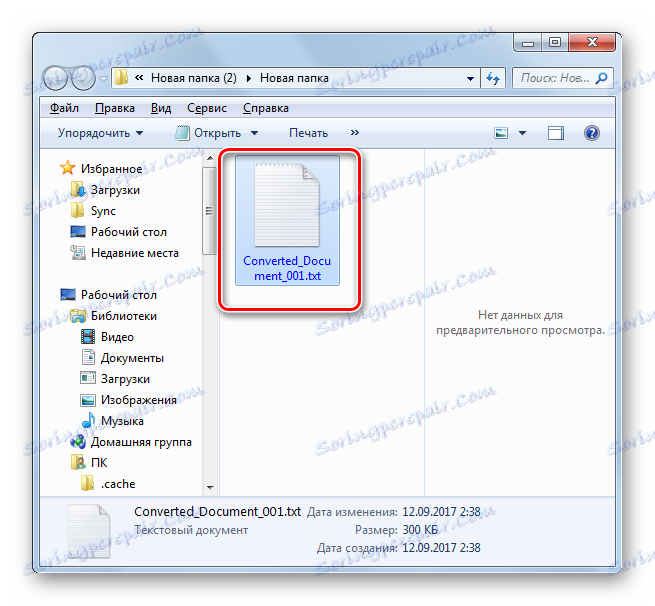
Zaletą tej metody w stosunku do poprzednich jest to, że konwerter, w przeciwieństwie do edytorów tekstu i czytników, umożliwia jednoczesne przetwarzanie całej grupy obiektów, oszczędzając w ten sposób znaczną ilość czasu. Główną wadą jest to, że aplikacja AVS jest wypłacana.
Metoda 4: Notatnik
Jeśli wszystkie poprzednie metody rozwiązania tego problemu wymagają instalacji specjalnego oprogramowania, a następnie pracy z wbudowanym edytorem tekstu Notatnika Windows, nie jest to wymagane.
- Otwórz Notatnik. W większości wersji systemu Windows można to zrobić za pomocą przycisku Start w folderze Standard . Kliknij "Plik" i wybierz "Otwórz ..." . Użyj również Ctrl + O.
- Otworzy się okno otwierania. Obowiązkowo należy zobaczyć obiekt FB2, w polu do określenia typu formatów z listy, wybierz "Wszystkie pliki" zamiast "Dokumenty tekstowe" . Znajdź katalog, w którym znajduje się źródło. Po wybraniu go z rozwijanej listy w polu "Kodowanie" wybierz opcję "UTF-8" . Jeśli po otwarciu obiektu wyświetli się "krakozybry", spróbuj otworzyć go ponownie, zmieniając kodowanie na dowolne inne, wykonując takie manipulacje, aż zawartość tekstu zostanie wyświetlona poprawnie. Po wybraniu pliku i wybraniu kodowania kliknij "Otwórz" .
- Zawartość FB2 otworzy się w Notatniku. Niestety, ten edytor tekstu nie działa z wyrażeń regularnych tak, jak robi to Notepad ++. Dlatego, pracując w Notatniku, musisz znosić obecność tagów w wychodzącym TXT, lub musisz usunąć je wszystkie ręcznie.
- Po podjęciu decyzji o tym, co zrobić z tagami i wykonaniu odpowiednich manipulacji lub pozostawieniu wszystkiego, jak jest, możesz przejść do procedury konserwacji. Kliknij "Plik" . Następnie wybierz "Zapisz jako ..." .
- Okno zapisu jest aktywne. Przejdź z nim do katalogu systemu plików, w którym chcesz umieścić TXT. W rzeczywistości w tym oknie nie są wymagane żadne dodatkowe korekty, ponieważ typ zapisanego pliku w Notatniku będzie w każdym przypadku oznaczał TXT, ponieważ w żadnym innym formacie ten program nie może przechowywać dokumentów bez dodatkowych manipulacji. Ale w razie potrzeby użytkownik może zmienić nazwę obiektu w obszarze "Nazwa pliku" , a także wybrać kodowanie tekstu w obszarze "Kodowanie" z listy za pomocą następujących opcji:
- UTF-8 ;
- ANSI ;
- Unicode ;
- Unicode Big Endian .
Po wykonaniu wszystkich ustawień, które uważasz za konieczne do wykonania, kliknij "Zapisz" .
- Obiekt tekstowy z rozszerzeniem TXT zostanie zapisany w katalogu określonym w poprzednim oknie, gdzie można go znaleźć do dalszej manipulacji.
![Plik tekstowy zapisywany jest w formacie TXT w programie Notatnik]()
Jedyną zaletą tej metody konwersji przed poprzednią jest to, że nie trzeba instalować dodatkowego oprogramowania, aby z niej skorzystać, można korzystać tylko z narzędzi systemu. Niemal wszystkie inne aspekty manipulowania w Notatniku są gorsze od programów opisanych powyżej, ponieważ edytor ten nie pozwala na masową konwersję obiektów i nie rozwiązuje problemu z tagami.
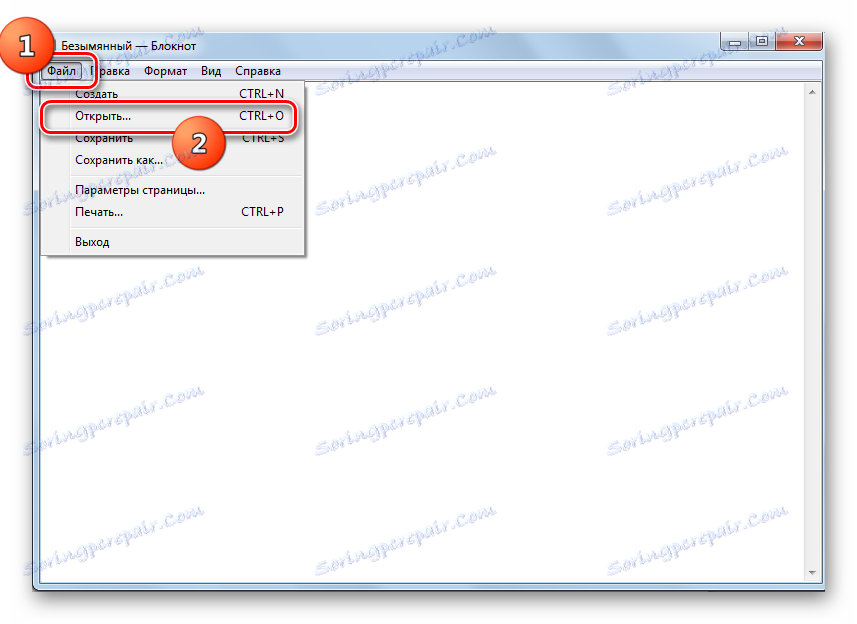
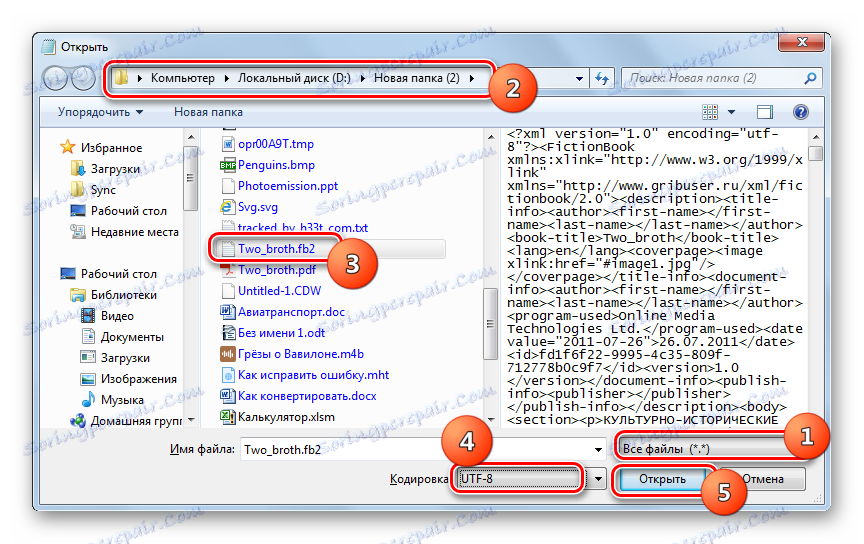

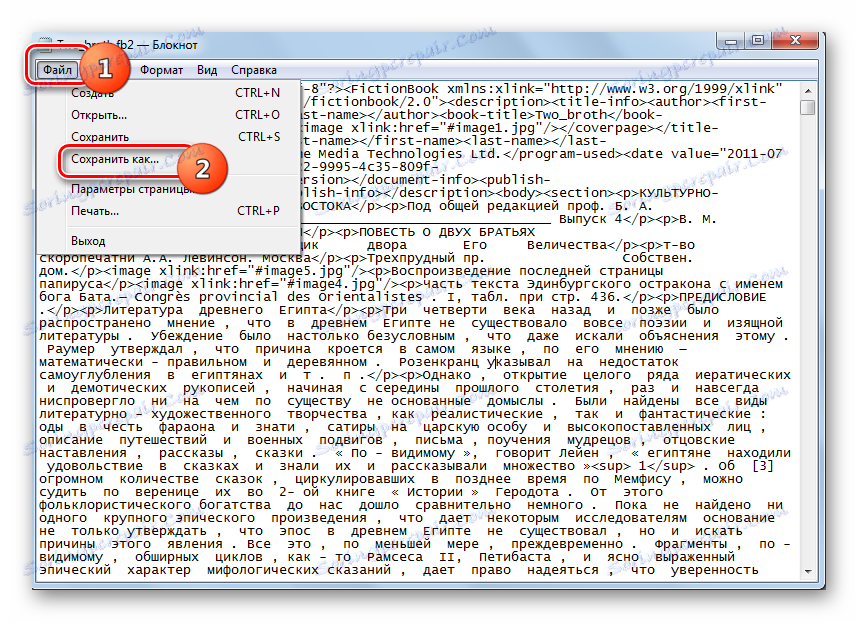

Przeanalizowaliśmy szczegółowo działania poszczególnych instancji różnych grup programów, które mogą przekonwertować FB2 na TXT. Do transformacji grup obiektów odpowiednie są tylko specjalne programy konwerterów, takie jak AVS Document Converter. Biorąc pod uwagę fakt, że większość z nich jest płatna, pojedyncze czytniki (AlReader itp.) Lub zaawansowane edytory tekstu, takie jak Notepad ++, nadają się do pojedynczej konwersji w powyższym kierunku. W przypadku, gdy użytkownik nadal nie chce instalować dodatkowego oprogramowania, ale jednocześnie jakość wyjścia nie przeszkadza mu, zadanie można rozwiązać nawet za pomocą wbudowanego programu Notatnik systemu Windows.